飞行模式无法关闭笔者浅析win10进入"飞行模式"后无法关闭怎么回事
最近有用户民,将Win10系统电脑中开启飞行模式后,偶尔也会遇到无法退出的情况。且该情况会直接导致无线网等功能失效的问题
最近有用户民,将Win10系统电脑中开启飞行模式后,偶尔也会遇到无法退出的情况。且该情况会直接导致无线网等功能失效的问题。不知怎么回事?下面笔者浅析win10进入"飞行模式"后无法关闭怎么回事的吧。

一、原因分析:
根据微软社区工程师的答复,这种情况通常是某些第三方软件的服务和Windows10本身的服务产生冲突导致的后果。
二、解决方法:
我们可尝试关闭某些第三方服务的启动项。如果你有比较确定的怀疑对象,那么可以直接关了这些程序和服务,看是否解决问题。否则的话就需要干净启动逐项排除,方法就是在正常启动的模式下,将非Microsoft服务全部禁用,然后在“启动”中把非Microsoft程序全部禁用。重启后逐项开启第三方服务,直到该问题再次出现,就可以确定问题服务和程序所在。
具体操作如下:
1、在Cortana搜索栏输入msconfig后,按回车键启动“系统配置”。
2、点击“服务”选项卡,首先勾选“隐藏所有Microsoft服务”,然后点击“全部禁用”按钮,再点击“应用”,如下图:
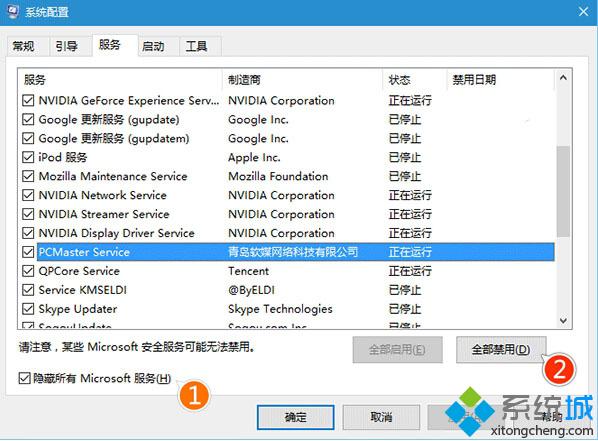
3、点击“启动”选项卡,选择“打开任务管理器”,如下图:#f#

4、在任务管理器中点击“启动”选项卡,把所有第三方启动项全部禁用,如下图:

注意:上述步骤也可以在软媒魔方(点击下载)的优化大师的“启动项”中统一完成,分别在“开机启动项”和“服务项”中进行关闭即可,点击右方的开关可直接关闭,无需点击“确定”等按钮。

▲单击右方“开关”即可开启或关闭启动项
5、重启电脑后,“飞行模式”锁定应该解除。此时可逐项恢复第三方服务或启动项,每恢复一项需要重启一次进行验证,虽然麻烦一点,但该方法比较稳健,基本上能够成功发现问题。
以上就是win10进入"飞行模式"后无法关闭怎么回事的介绍了。我们在win10系统电脑中使用第三方软件时,难免会遇到一些大大小小的问题。如果你也遇到了同样的问题,那么不妨按照小编的方法操作看看!
标签: 飞行 模式 无法 关闭 笔者 浅析 win10 进入 怎么回事
声明:本文内容来源自网络,文字、图片等素材版权属于原作者,平台转载素材出于传递更多信息,文章内容仅供参考与学习,切勿作为商业目的使用。如果侵害了您的合法权益,请您及时与我们联系,我们会在第一时间进行处理!我们尊重版权,也致力于保护版权,站搜网感谢您的分享!






